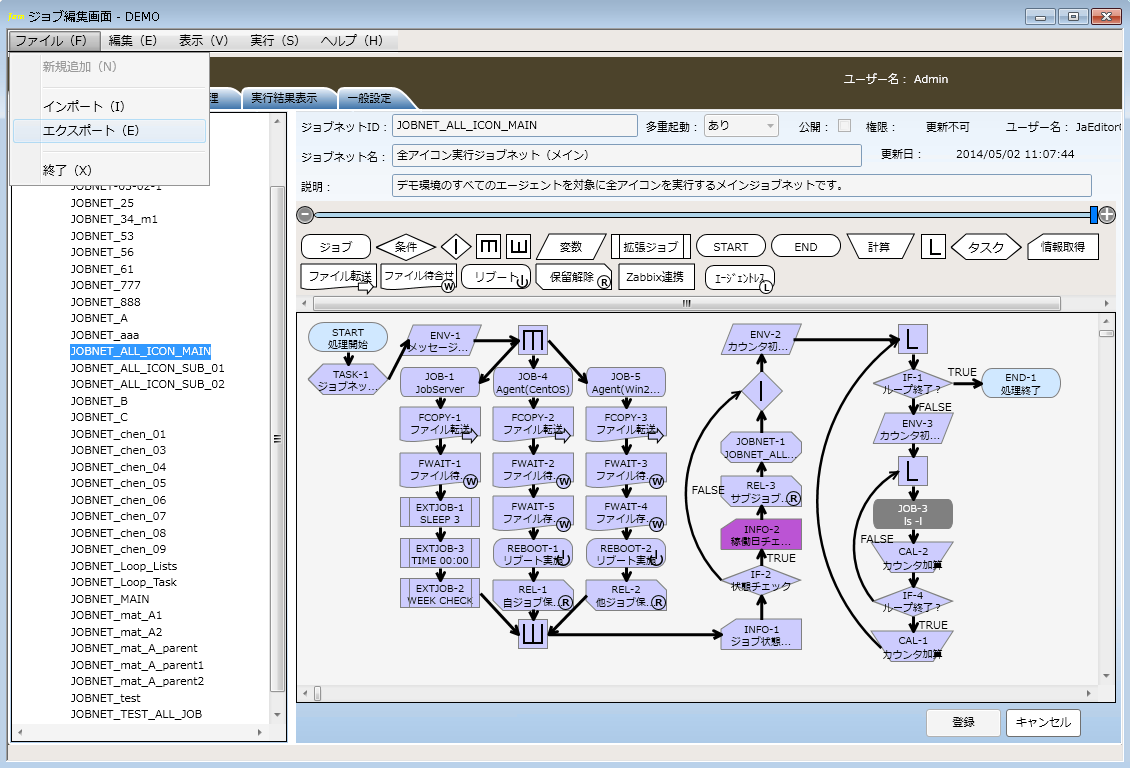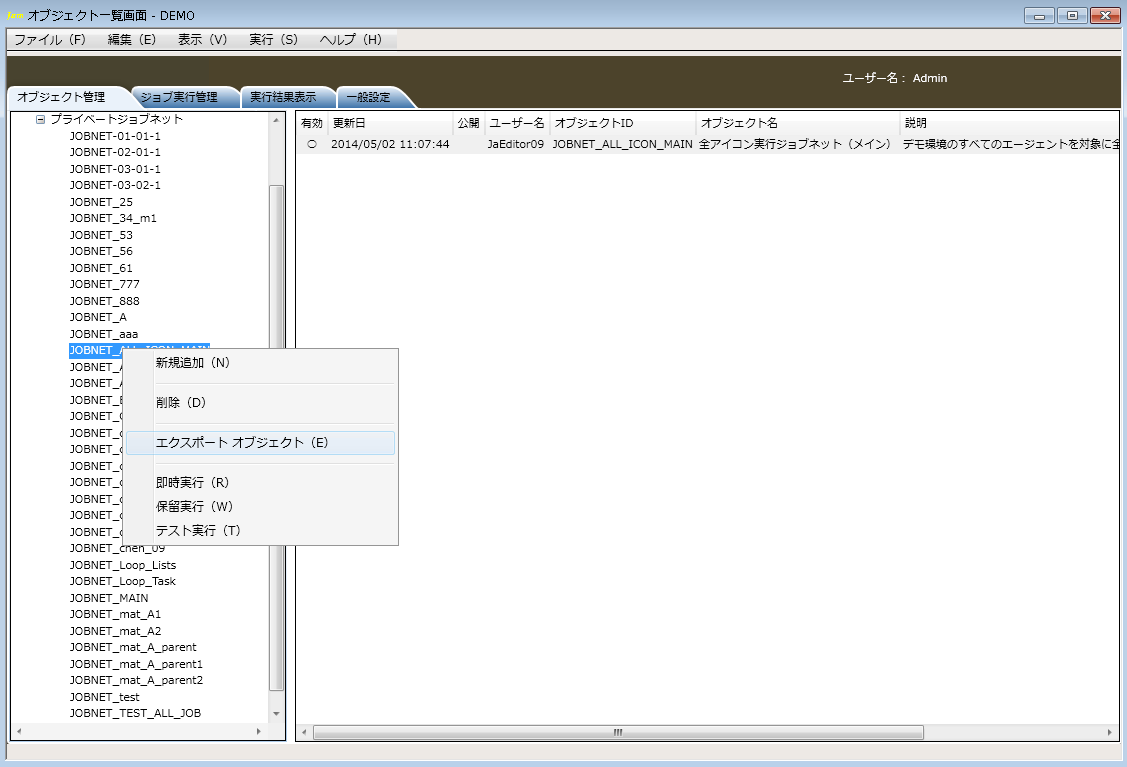7.エクスポート/インポート操作
ジョブ構成オブジェクトであるカレンダー・スケジュール・ジョブネットを、エクスポート・インポート機能から、データのバックアップや別環境へのデータコピーが行えます。
前提として、インポート先のJob Arrangerにはエクスポートしたユーザが登録されている必要があります。
また、エクスポート側のデータ項目に該当するデータ項目がインポート側に無い場合はインポートは出来ません。上位バージョン(テーブルデータ項目追加有)から、それ以前のバージョンへのインポートがこれに該当します。
※エクスポートファイルはxml形式で出力されます。
エクスポート
ログインユーザで編集・参照可能なオブジェクト(カレンダー・スケジュール・ジョブネット)のエクスポートには以下の方法があります。なお、公開オブジェクトもエクスポート対象です。
1. エクスポート対象となるオブジェクトを選択します。
●すべてのオブジェクトを対象とする場合
●個別オブジェクトの全バージョンを対象とする場合
個別オブジェクトの特定バージョンを対象とする場合
オブジェクト一覧画面のリストオブジェクト(一覧)より特定バージョンの個別オブジェクトを選択し、リスト行のコンテキストメニューから、「エクスポート」を選択します。
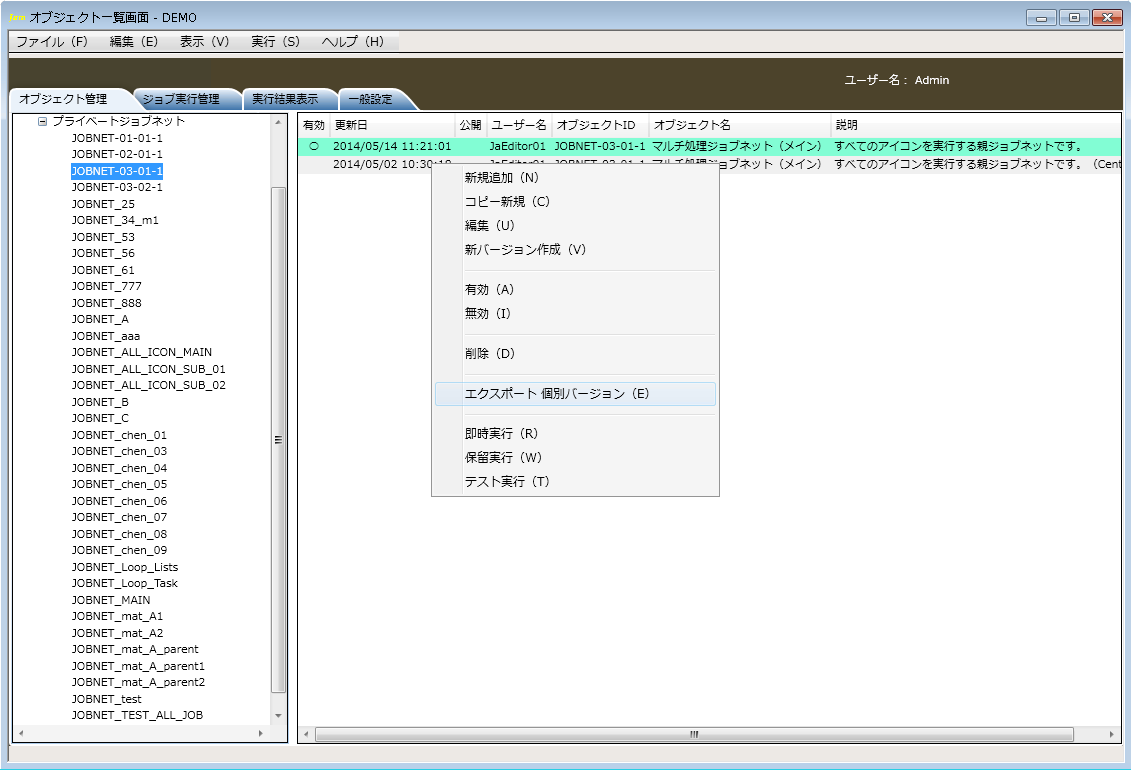
2. メニューバーより「ファイル」―「エクスポート」を選択します。
3. エクスポート画面が表示されます。
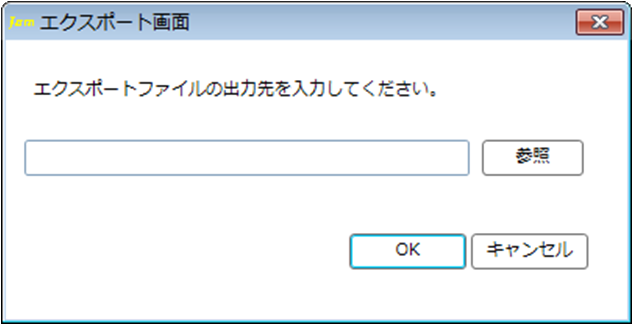 4.「参照」ボタンを押下します。
5. ファイル選択ダイアログが表示されるので、保存場所ならびにファイル名を指定し「OK」ボタンを押下します。
4.「参照」ボタンを押下します。
5. ファイル選択ダイアログが表示されるので、保存場所ならびにファイル名を指定し「OK」ボタンを押下します。
※「参照」ボタンを押さずに直接ファイル名のみ記載しエクスポートした場合は、Job Managerのインストールフォルダ内にエクスポートファイルが作成されます。
6. エクスポート画面上のファイル出力先が正しいことを確認し「OK」ボタンを押下します。
インポート
1.メニューバーより「ファイル」―「インポート」を選択します。
2.インポート画面が表示されます。
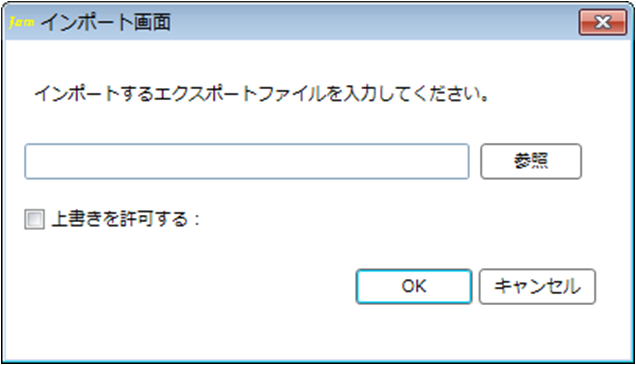
3.「参照」ボタンを押下します。
4.ファイル選択ダイアログが表示されるので、インポート対象のファイルを指定し「OK」ボタンを押下します。
5.必要に応じて「上書きを許可する」のチェックボックスにチェックを入れます。
※「上書きを許可する」がチェックされている場合、インポート先のDBに同一のオブジェクトデータがすでに存在する場合でも上書きでインポートします。チェックされていない場合は同一オブジェクトデータが存在するとエラーとなります。
6.インポート画面上のインポート対象ファイルが正しいことを確認し、「OK」ボタンを押下します。